導入
RTT(リアルタイムテキスト)は、聴覚障害や発話障害を持つ個人のためにリアルタイムでのコミュニケーションを実現するiPhoneの内蔵機能です。アクセシビリティを向上させるために設計されていますが、一部のユーザーはこれを煩わしいと感じ無効にしたいと考えるかもしれません。RTTが誤って有効化された、または通常の電話使用に影響を与える場合、それを削除することでデバイスの使用体験を向上させることができます。このガイドでは、iPhoneでRTTを無効化する手順について説明し、他のアクセシビリティ機能の管理方法についても紹介します。

iPhoneでのRTTの理解とその目的
RTTとは何ですか?
リアルタイムテキスト(RTT)は、テキストが入力されると即座に送信・受信される技術です。テキストでのコミュニケーションを即時にすることで、音声ではなくテキストに依存するユーザーにとって貴重なツールとなります。iPhoneでは、RTTはTTY(テレタイプライター)と組み合わせて、電話設定にあるRTT/TTY機能を形成しています。
RTTはいつ・なぜ使用されますか?
RTTは特に聴覚や発話に困難を感じている人にとって便利であり、音声通話に依存せずに迅速かつ効率的なコミュニケーションを提供します。その利点にもかかわらず、iPhoneユーザーの中には偶然の有効化や他のコミュニケーション手段を好むために無効にしたいと考える人もいます。RTTが自動的に有効化される場合を知っておくことで、機能を無効にすることに関する情報に基づいた決定を下すことができます。
iPhoneでRTTを無効にするためのステップバイステップガイド
iPhoneでRTTを無効にするのは簡単で、不要な中断なくスムーズな体験を保証します。RTTをオフにするための手順を以下に示します:
設定アプリへのアクセス
- iPhoneを解錠し、ホーム画面に移動します。
- ‘設定’アプリを開きます。
アクセシビリティ設定への移動
- 設定内でスクロールし、’アクセシビリティ’をタップします。
- このセクションでは、デバイスのインタラクション設定をカスタマイズするさまざまなオプションが提供されています。
RTT/TTYのオフにする
- アクセシビリティ内で’RTT/TTY’を探してタップします。
- ‘ソフトウェアRTT/TTY’と’ハードウェアTTY’の2つのトグルが表示されます。どちらも左にスライドしてオフにし、白/グレー色で示されます。
これらの手順を完了すると、RTTがあなたの電話の使用に干渉することはなくなり、通話中や他の場面でもそれが有効化されるのを防ぎます。
iPhoneのアクセシビリティ機能を管理するための追加のヒント
追加のアクセシビリティオプションを探ることで、特に設定を自分の好みに合わせて調整するときに、iPhoneの体験を大幅に向上させることができます。
他のアクセシビリティオプションの探求
アクセシビリティメニューには、VoiceOver、拡大鏡、音声コントロールなど、多数の機能が含まれています。これらに精通することで、さまざまなニーズに応じたツールを提供し、総合的なiPhone体験を豊かにすることができます。
ユーザー体験を向上させるための設定のカスタマイズ
iPhoneの設定を個人の好みに合わせて調整します。これには、テキストサイズの変更、音声機能の有効化、頻繁に使用する機能のショートカット作成が含まれることがあります。目標は、デバイスをより効率的かつ使いやすくし、最大限に活用することです。
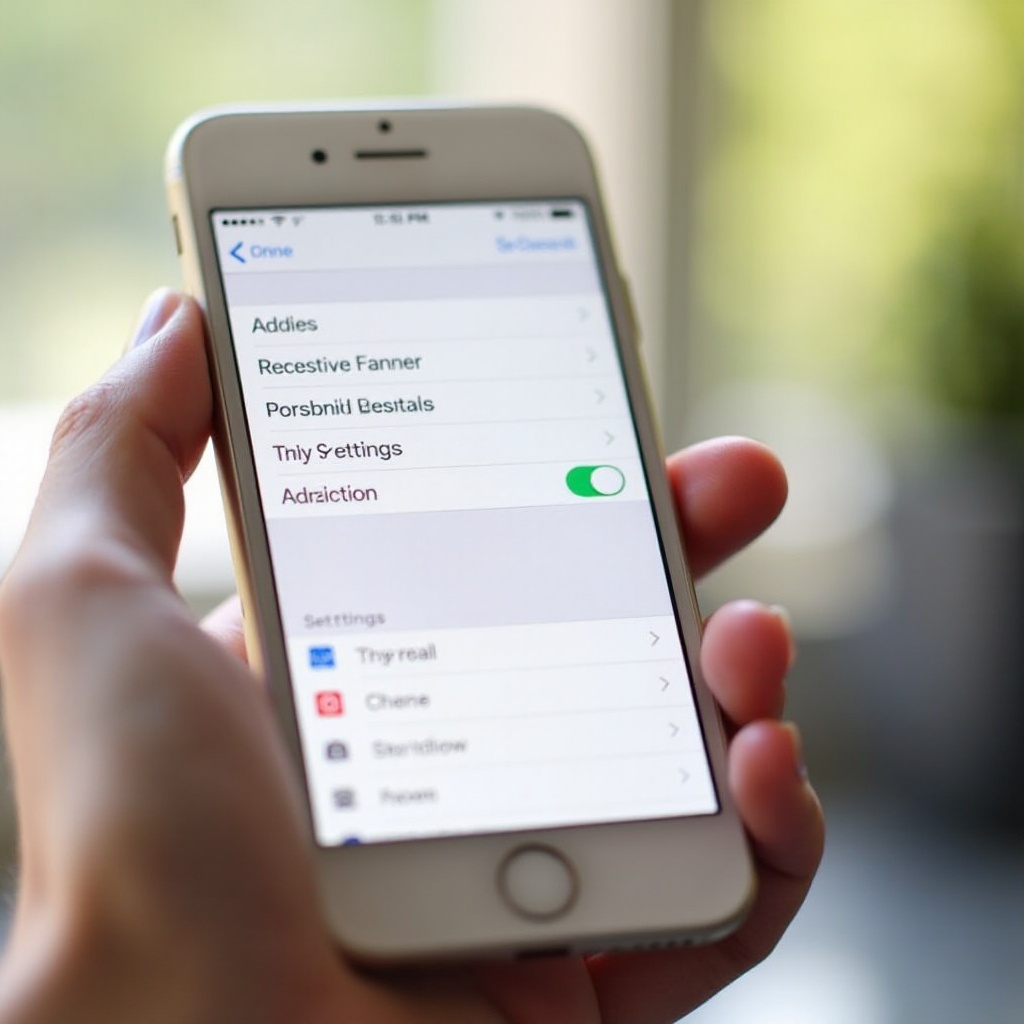
一般的なRTT問題のトラブルシューティング
RTTを無効にしても、いくつかの問題が発生する可能性があります。ここでは一般的な問題に対処する方法を紹介します。
RTTがオフにならない
RTTがまだアクティブである場合、ソフトウェアRTT/TTYとハードウェアTTYの両方のトグルがオフになっていることを再確認してください。iPhoneの簡単な再起動で残存する問題を解決できるかもしれません。
持続する問題と解決策
この問題がさらに続く場合、設定のリセットを考慮します。’設定’に移動し、次に’一般’を選び、’リセット’を選んだ後、’すべての設定をリセット’を選択します。この操作はデフォルト設定を復元しますが、個人的なデータは削除されません。
iPhoneでのテキスト通信のオルタナティブを探る
効果的なテキストベースのコミュニケーションを必要とするユーザーには、iPhoneはいくつかの選択肢を提供しています。
iMessageを効果的に使用する
iMessageはシームレスなメッセージング体験を提供し、マルチメディアをサポートすることで、インスタントメッセージングをシンプルで効率的にします。iOSデバイスとよく統合され、接続性を確保します。
サードパーティのコミュニケーションアプリ
多様なコミュニケーションのために、WhatsAppやTelegramのようなアプリを使用することを検討します。これらのアプリは、グループチャット、マルチメディア共有、音声メッセージなどの高度な機能を提供し、さまざまなコミュニケーションニーズに対応します。
結論
RTTを無効にすることは、この機能を必要としない場合にiPhoneの使用を改善するシンプルな方法です。指定された手順に従うことで、RTTを簡単に無効化し、アクセシビリティ設定を最適な体験のために管理することができます。代替の通信手段を探ることで、強力なテキスト機能を維持します。iPhone設定を理解しカスタマイズすることで、デバイスをあなたの独自のニーズに合わせてパーソナライズすることができます。
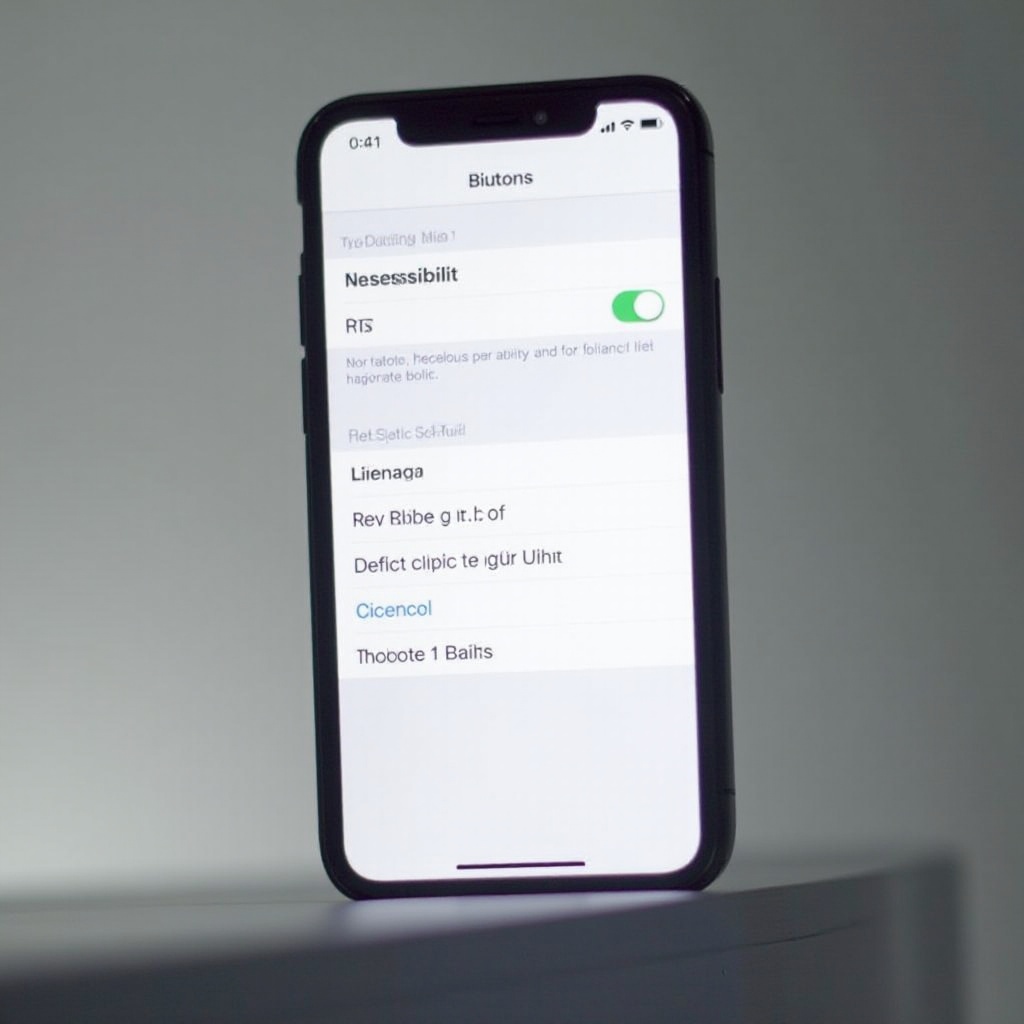
よくある質問
なぜRTTが自動的にオンになるのですか?
RTTはリンクされたアクセシビリティ設定のために自動的にアクティブになる可能性があります。これを防ぐために、ソフトウェアTTYとハードウェアTTYの両方が無効になっていることを確認してください。
RTTを緊急通信に使用できますか?
はい、RTTは特に緊急時に便利で、聴覚障害者向けに即時のテキスト通信を提供します。
必要に応じてRTTを再度有効にするにはどうすればよいですか?
RTTを再度有効にするには、設定に移動し、アクセシビリティを選択し、RTT/TTYをタップして、ソフトウェアTTYとハードウェアTTYの切り替えスイッチを再度オンにします。
